
Soft4Boost Any Audio Grabber(音频提取工具)
v7.3.9.189 免费版- 软件大小:25.55 MB
- 更新日期:2020-05-25 09:20
- 软件语言:简体中文
- 软件类别:音频处理
- 软件授权:免费版
- 软件官网:待审核
- 适用平台:WinXP, Win7, Win8, Win10, WinAll
- 软件厂商:

软件介绍 人气软件 下载地址
Soft4Boost Any Audio Grabber是一款非常实用的音频文件采集工具,旨在从CD/DVD抓取音轨并将其保存到硬盘中,根据您的需要选择输出文件格式;该应用程序的界面也是向导样式的,因此可以轻松使用此工具进行数据进行采集;除了简单地从音频CD/DVD中获取音频轨道外,任何音频抓取器还可以让您从CDDB来源接收信息,进行编辑,用户只需要选择要包括在输出文件名中的特定详细信息,例如轨道号,歌曲标题,艺术家 或相册等等信息即可实现;您也可以将信息添加到输出文件中,例如标题,艺术家,专辑或评论;需要的用户可以下载体验
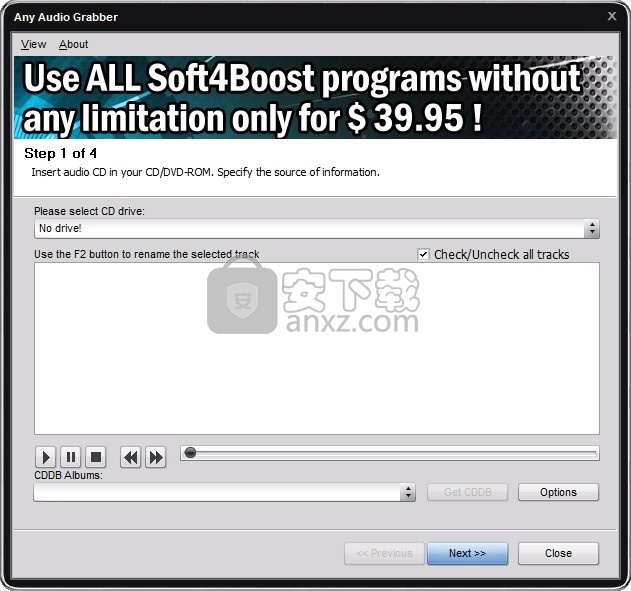
软件功能
Soft4Boost Any Audio Grabber旨在将音频光盘中的音轨以不同的音频格式保存到计算机。
现在,您不再需要其他转换器作为Soft4Boost。
任何Audio Grabber都支持大多数已知的音频格式-MP3,AAC,WAV,MP2,OGG,M4A,WMA等。
Soft4Boost Any Audio Grabber是CD/DVD-DA提取器,具有简单舒适的界面。
要保存光盘中的音乐,只需插入音频CD/DVD。
现在,您可以在Internet上请求有关音频CD/DVD的信息(专辑名称,歌手的姓名,专辑的发行年份和歌曲)。
可以根据需要更改Soft4Boost任何Audio Grabber设计!
Soft4Boost Any Audio Grabber只需几秒钟即可抓取整个光盘!
软件特色
多格式支持
现在你不需要soft4boost任何其他转换器音频集合支持最知名的所有的音频格式
简单、 快速和用户友好的界面
没有音频 CD/dvdda soft4boost 萃取器,简单而舒适的界面。
从你只需要插入音频 CD/DVD 光盘保存音乐。
设计更改,如你所愿
现在,您可以更改的 soft4boost 没有音频采集卡设计如你所愿!美丽的皮肤!
支持Windows 10
最后一步,您可以更改输出位置,查看驱动器上的总可用空间所需的空间,为抓住歌曲。
总之,任何音频采集卡被证明是通过一个功能丰富的环境
软件一个有用的片段,友好的用户界面,良好的响应时间,CPU和内存的使用量最小。
安装步骤
1、用户可以点击本网站提供的下载路径下载得到对应的程序安装包
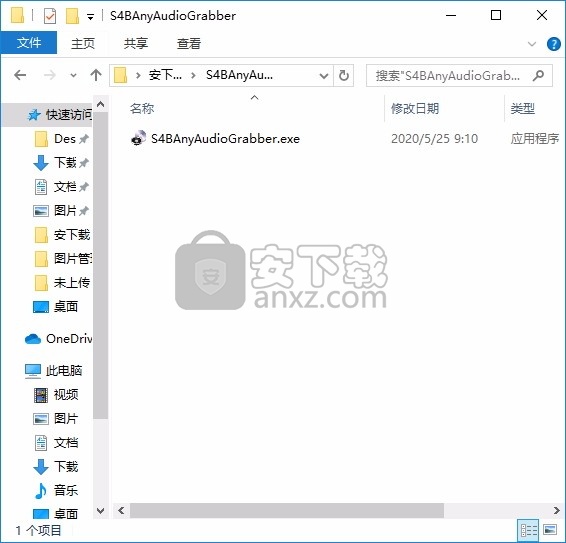
2、只需要使用解压功能将压缩包打开,双击主程序即可进行安装,弹出程序安装界面
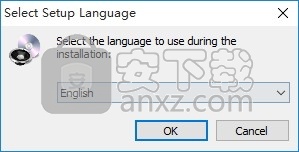
3、同意上述协议条款,然后继续安装应用程序,点击同意按钮即可
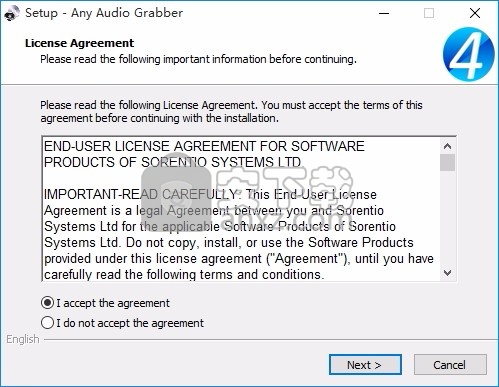
4、可以根据自己的需要点击浏览按钮将应用程序的安装路径进行更改
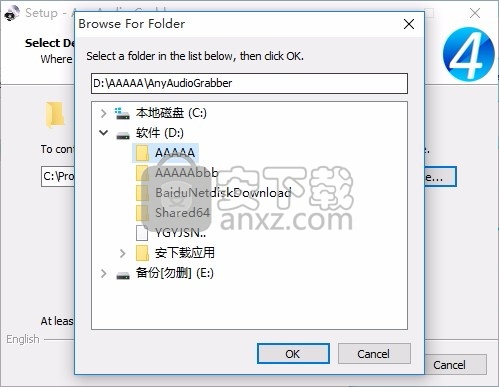
5、桌面快捷键的创建可以根据用户的需要进行创建,也可以不创建
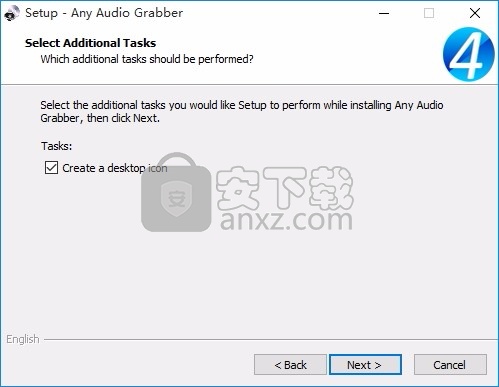
6、现在准备安装主程序,点击安装按钮开始安装

7、弹出应用程序安装进度条加载界面,只需要等待加载完成即可
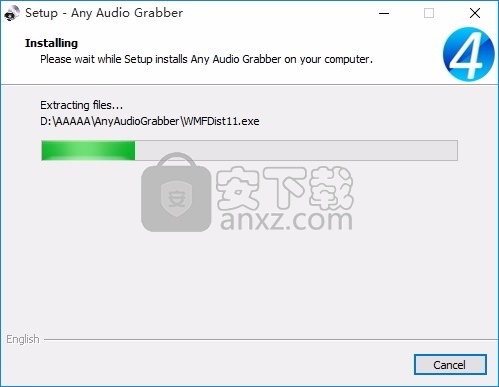
8、根据提示点击安装,弹出程序安装完成界面,点击完成按钮即可
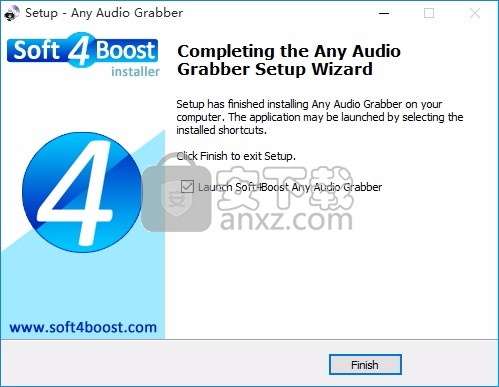
使用说明
在“开始”菜单或“桌面”中单击“ S4B任何音频捕获器”图标后,将出现“步骤1”窗口。在步骤1中,应用程序将要求您选择音频光盘所在的CD / DVD驱动器。如果您的计算机中只有一个CD / DVD驱动器,则默认情况下会选择它。
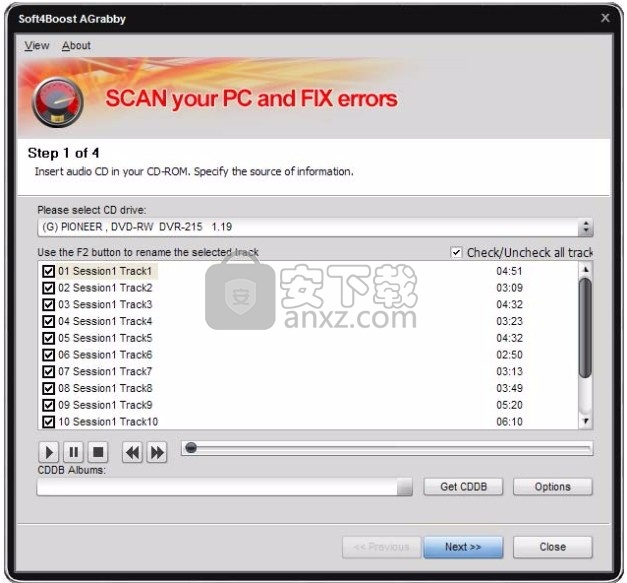
您可以在音频CD / DVD上看到曲目列表。所有可用的曲目都将被自动选择以进行抓取,但是如果您不希望将其中任何曲目包含在列表中,只需取消选中不必要的曲目即可。如果右键单击音轨列表,则可以找到其他菜单,该菜单允许您选择所有音轨或反转选择。
要确保选择正确的轨道,可以直接从S4B Any Audio Grabber播放突出显示的轨道。为此,请使用以下按钮:
也可以使用搜索栏快退或快进突出显示的文件。

将文件复制到硬盘S4B时,任何Audio Grabber都将命名抓取的文件。您可以指定要包括在文件名中的详细信息,例如曲目编号,歌曲标题,艺术家和专辑。单击窗口底部的“选项”按钮,将出现“文件名选项”窗口。
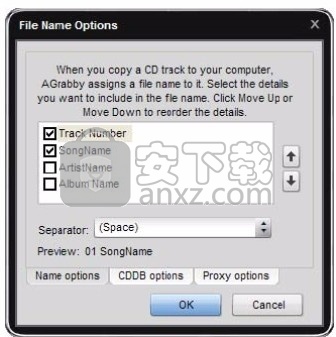
使用上移和下移按钮更改文件名详细信息的顺序。只需取消选中不必要的细节即可。也可以从“分隔符”列表中为文件名详细信息选择一个分隔符。它可以是空格,短划线,点,下划线,空格短划线空格或无。您可以在“文件名选项”窗口的底部看到文件名的预览。
使用CDDB选项选项卡,您可以指定CDDB信息的来源:
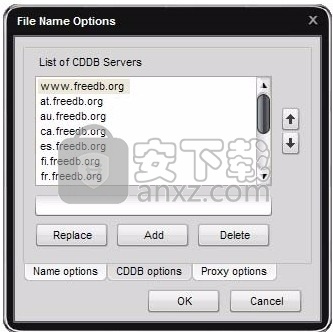
在此窗口中,您可以相应地使用“替换”,“添加”或“删除”按钮来替换,添加或删除服务器。您还可以使用“上移”和“下移”按钮上下移动服务器。
如果愿意,还可以指定Proxy,用户名,端口和超时详细信息。单击确定按钮以保存更改并关闭服务器窗口。
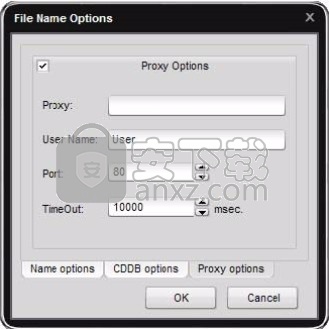
完成后,请单击下一步>>按钮。
设置输出文件参数
在步骤2 S4B,任何Audio Grabber都会建议您设置以下输出文件参数:File Format和Grab Mode。
文件格式
S4B Any Audio Grabber中有九种可用的输出文件格式。它们是:MP3,MP2,MP +,AAC,M4A,AMR,WAV,Ogg Vorbis,WMA。单击“高级...”按钮可以更改MP3和Ogg Vorbis格式的默认输出文件格式设置。
可用的MP3参数组合
您可以在下表中找到可用的MP3参数组合:
频率
单核细胞增多症
立体声
如果当前支持的频率的比特率从最小值到最大值变化,则MP3支持频率和比特率的所有组合。
可用的MP2参数组合
如果频率从当前支持的比特率的最小值到最大值变化,则MP2支持频率和比特率的所有组合。
可用的Ogg Vorbis参数组合
如果当前支持的频率的比特率从“最小值”到“最大值”变化,则Ogg Vorbis支持频率和比特率的所有组合。
突发模式(快速,无错误纠正)
最适合快速抓取。
无抖动校正。正常块一次读取。
同步模式(正确的抖动错误)
最适合精确抓取。
通过时间标记读取进行同步(抖动错误校正)。正常块一次读取。 S4B在获取音频数据期间,任何音频抓取器的读取将通过音频光盘上(在子通道Q中)的时间标记进行同步。这将减慢光盘抓取过程,但此方法将
确保更精确的抓取-不会丢失样品。但是大多数现代驱动器(大约在2002年之后创建)都具有这种嵌入式同步功能。此功能是流准确的。
安全模式(双精度纠错)
最适合精确捕获旧的和非常使用的CD / DVD。
通过时间标记读取进行同步(抖动错误校正)。一次读取小块。每个块在块的数目之前读取和重新读取,其中包含相同数据的数据将占读取块数目的50%或更多。 S4B在获取音频数据期间,任何音频抓取器的读取将通过音频光盘上(在子通道Q中)的时间标记进行同步。这将减慢光盘的抓取过程,但此方法将保证更精确的抓取-没有样本丢失。但是大多数现代驱动器(大约在2002年之后创建)都具有这种嵌入式同步功能。此功能是流准确的。
偏执模式(读取小块,禁用驱动器缓存)
仅当抓取不可读(划痕)的CD / DVD时最佳。
通过时间标记读取进行同步(抖动错误校正)。一次读取非常小的块。如果CD / DVD驱动器缓存音频数据,则将禁用catch。每个块在块的数目之前读取和重新读取,其中包含相同数据的数据将占读取块数目的50%或更多。 S4B在获取音频数据期间,任何音频抓取器的读取将通过音频光盘上(在子通道Q中)的时间标记进行同步。这将减慢光盘的抓取过程,但此方法将保证更精确的抓取-没有样本丢失。但是大多数现代驱动器(大约在2002年之后创建)都具有这种嵌入式同步功能。此功能是流准确的。
设置输出文件位置
S4B任何Audio Grabber都会自动在计算机的“我的音乐”文件夹中找到所有输出文件。 您将能够在步骤3更改输出文件位置。为此,请单击Change ...按钮,然后选择所需的输出文件位置。
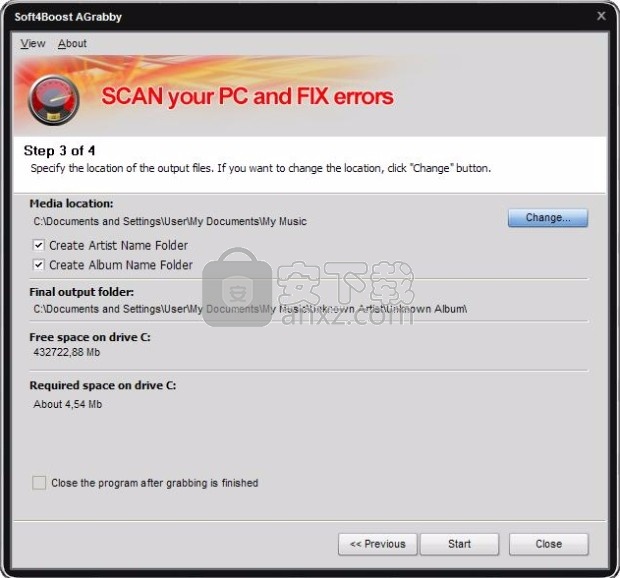
有机会在选定为媒体位置的文件夹中创建艺术家名称文件夹和专辑名称文件夹。 如果您不想创建任何一个,只需取消选中它们即可。 您可以在“最终输出文件夹”行下查看抓取文件的结果位置。 在“步骤3”窗口的底部,您还可以找到所选驱动器上的可用空间大小和“所需空间”,这是复制在步骤1中选择的轨道所需的可用空间大小。
抢劫过程
单击“开始”按钮后,将开始抓取过程。 您可以使用进度条直观地判断抓取过程的完成。
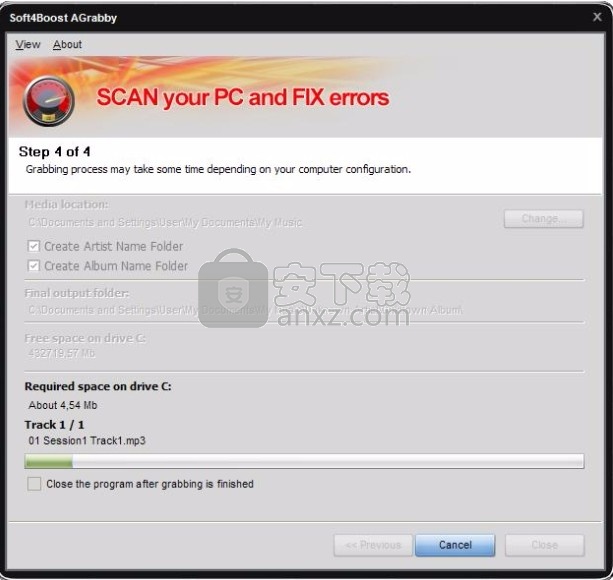
您也可以单击取消按钮来取消抓取过程。 抓取过程完成后,该程序将为您提供抓取其他光盘或关闭S4B Any Audio Grabber窗口的功能。
人气软件
-

模拟电子技术基础 22.84 MB
/简体中文 -

明星志愿3 576.5 MB
/简体中文 -

izotope rx7 322 MB
/英文 -

音频编辑 Goldwave 23.6 MB
/简体中文 -

Guitar Rig5中文(吉他效果器软件) 1126 MB
/简体中文 -

Waves Tune(音高校正插件) 25.65 MB
/英文 -

THX Spatial Audio(多功能游戏音频与音效处理器) 4.85 MB
/英文 -

adobe audition(数字音频编辑软件) 41.5 MB
/简体中文 -

izotope rx8中文(音频修复软件) 613 MB
/英文 -

Dolby Access补丁 71.25 MB
/英文











